Cách quét mã QR trong album ảnh trên iPhone, Android

Quét mã QR trong album ảnh là cách tiện lợi giúp bạn truy cập nhanh thông tin mà không cần quét trực tiếp bằng camera. Với sự hỗ trợ của các công cụ như Google Lens trên cả Android và iPhone, hay ngay trong ứng dụng Camera và Thư viện ảnh mặc định, người dùng có thể dễ dàng thực hiện cách quét mã QR trên ảnh một cách nhanh chóng và chính xác. Hãy cùng theo dõi bài viết để khám phá chi tiết các bước thực hiện đơn giản nhất.
Xem thêm: TOP 3 cách quét mã QR trên iPhone nhanh chóng
Lợi ích khi quét mã QR trong album ảnh iPhone
Cách quét mã QR trên màn hình điện thoại không chỉ giúp bạn truy cập nhanh chóng vào các nội dung liên quan mà còn mang lại sự tiện lợi và tổ chức tốt hơn cho thông tin cá nhân. Một số lợi ích khi quét QR ở album ảnh chính là:
- Truy cập nhanh chóng và thuận tiện: Bạn có thể dễ dàng truy cập các liên kết liên quan như video, trang web, mạng xã hội hoặc âm thanh chỉ bằng một thao tác quét mã.
- Lưu trữ thông tin an toàn: Mã QR lưu trữ trong album ảnh giúp bạn dễ dàng quản lý và bảo vệ thông tin quan trọng mà không sợ bị mất hoặc quên.
- Chia sẻ dễ dàng: Bạn có thể nhanh chóng chia sẻ các mã QR với bạn bè, người thân qua các ứng dụng hoặc mạng xã hội.
- Tổ chức tốt hơn: Lưu trữ mã QR trong album ảnh giúp bạn tổ chức thông tin một cách hiệu quả và dễ dàng truy xuất khi cần thiết.
- Tiện ích cho công việc và học tập: Quét mã QR có thể giúp bạn nhanh chóng truy cập vào tài liệu học tập, tài liệu công việc hoặc các tài nguyên hữu ích khác mà không cần phải tìm kiếm thủ công.
- Trải nghiệm người dùng tốt hơn: Cách scan QR từ ảnh iPhone, Android giúp bạn tận dụng tối đa các tính năng của điện thoại. Từ đó, mang lại trải nghiệm người dùng tốt và tiện ích hơn.

Cách quét mã QR trong album ảnh iPhone
Để có thể quét mã QR trên ảnh đơn giản, bạn có thể tham khảo các hướng dẫn nhanh sau đây: Truy cập Album ảnh > Chọn ảnh có mã QR > Nhấn biểu tượng quét văn bản > Chạm vào mã QR > Chọn Mở trong Safari để truy cập website. Xem ngay hướng dẫn chi tiết với từng cách quét mã trong album ảnh trên iPhone nhé!
Cách quét QR trong album ảnh trên iOS 15
Với tính năng Live Text và Visual Look Up trên iPhone chạy iOS 15 trở lên, việc quét mã QR trong album ảnh iPhone trở nên dễ dàng hơn bao giờ hết. Dưới đây là các bước hướng dẫn chi tiết cho bạn tham khảo:
- Bước 1: Mở ứng dụng Camera hoặc Ảnh và vào Thư viện ảnh chụp.
- Bước 2: Nhấn vào biểu tượng phát văn bản trực tiếp ở góc bên phải ảnh.
- Bước 3: Chạm vào mã QR trên ảnh đã quét để mở liên kết trang web tương ứng.

Cách quét mã QR trong album ảnh iPhone bằng Google Lens
Người dùng iPhone, dù sử dụng hệ điều hành cũ hay mới, đều có thể dễ dàng quét mã QR trong album ảnh iPhone bằng Google Lens. Bạn có thể làm theo các bước sử dụng Google Lens để quét mã và truy cập thông tin nhanh chóng dưới đây:
- Bước 1: Mở ứng dụng Google. Nếu chưa cài đặt, hãy tải về từ App Store.
- Bước 2: Nhấn vào biểu tượng Google Lens. Sau đó chọn "Allow" để cấp quyền sử dụng Camera và truy cập vào thư viện hình ảnh.
- Bước 3: Chọn hình ảnh chứa mã QR trong thư viện để thực hiện cách quét mã QR trên màn hình điện thoại.
- Bước 4: Sau khi Google Lens quét hình ảnh, liên kết sẽ hiển thị (nếu có). Sau đó bạn nhấn chọn vào link để truy cập.

iPhone là một trong những dòng điện thoại thông minh hàng đầu của Apple, nổi tiếng với thiết kế sang trọng và hiệu năng vượt trội. Ngoài cách quét mã QR trong album ảnh iPhone tiện lợi thì còn có rất nhiều tính năng đặc biệt khác. Để biết thêm chi tiết, hãy tham khảo các dòng iPhone được quan tâm tại CellphoneS:
[Product_Listing categoryid="132" propertyid="" customlink="https://cellphones.com.vn/mobile/apple.html" title="Các dòng iPhone đang được quan tâm nhiều tại CellphoneS"]
Cách quét mã QR trong Album ảnh Android
Để quét mã QR trên ảnh Android, bạn có thể làm theo hướng dẫn nhanh sau đây: Mở ảnh trong thư viện > Chọn biểu tượng Google Lens (máy ảnh) > Quét mã QR > Nhấn vào liên kết hiển thị để truy cập thông tin.
- Bước 1: Vào ứng dụng Camera hoặc vào Thư viện ảnh.
- Bước 2: Lựa chọn ảnh có QR.
- Bước 3: Nhấn vào biểu tượng Google Lens ở góc trên bên trái màn hình.
- Bước 4: Chọn đường dẫn xuất hiện sau khi Google Lens quét mã QR.

Các app quét QR từ ảnh Android và iOS
Để thực hiện quét mã QR trên điện thoại nhanh chóng hơn, bạn cũng có thể sử dụng một số app phổ biến sau đây:
- Kaspersky’s QR Code Reader and Scanner: Ứng dụng an toàn, hỗ trợ quét mã QR nhanh chóng và lưu lại lịch sử quét.
- QR & Barcode Scanner – Gamma Play: Cho phép trực tiếp quét mã QR từ hình ảnh, đồng thời tự động nhận diện thông tin liên hệ.
- QR Code Reader – Scan: Một trong những ứng dụng phổ biến nhất trên Google Play với hơn 50 triệu lượt tải, hỗ trợ quét mã QR truyền thống và lưu trữ lịch sử quét.
- QR Code Reader & QR Scanner (iOS): Phù hợp cho người dùng iPhone, hỗ trợ nhiều định dạng mã và cung cấp tùy chọn loại bỏ quảng cáo.
- QR Code Generator: Không chỉ quét mà còn cho phép tạo mã QR cá nhân, tùy chỉnh màu sắc, hình dạng và theo dõi thống kê lượt quét.
Một số lưu ý khi quét mã QR trên iPhone, Android
Khi quét mã QR trong album ảnh iPhone và Android, có một số điểm quan trọng bạn cần lưu ý để việc quét mã diễn ra thuận lợi. Dưới đây là một số lưu ý cụ thể để bạn có thể quét mã QR một cách hiệu quả.
- Đảm bảo ánh sáng đủ: Khi quét mã QR, ánh sáng giúp camera nhận diện chính xác mã. Hãy đảm bảo bạn ở trong không gian đủ ánh sáng, không quá tối hoặc chói lóa. Tránh để bóng của bạn hoặc vật thể khác che mã QR trong quá trình quét.
- Giữ máy ảnh ổn định: Hãy giữ thiết bị của bạn cố định và không rung trong suốt quá trình quét. Điều này giúp tránh tình trạng hình ảnh bị nhòe hoặc lỗi quét.
- Đúng khoảng cách: Hãy giữ thiết bị cách mã QR khoảng từ 10 đến 20 cm. Đồng thời, điều chỉnh sao cho mã nằm gọn trong khung quét của camera. Không để quá xa hoặc quá gần khiến camera không thể lấy nét chính xác vào mã.
- Sử dụng kết nối Internet ổn định: Để đảm bảo quá trình truy cập nội dung sau khi quét mã QR được diễn ra nhanh chóng và mượt mà, hãy đảm bảo rằng bạn đang kết nối với một mạng Internet ổn định.
- Kiểm tra an toàn liên kết: Hãy kiểm tra tính an toàn của liên kết sau khi quét mã QR trong album ảnh Android, iPhone. Đảm bảo rằng liên kết dẫn đến các trang web đáng tin cậy. Đặc biệt, không chứa các mối đe dọa tiềm ẩn như phần mềm độc hại hoặc lừa đảo.

Qua bài viết trên, Sforum đã cung cấp cho bạn thông tin về cách quét mã QR trong album ảnh trên màn hình điện thoại iPhone, Android đơn giản, chi tiết. Hi vọng rằng với những hướng dẫn trên, bạn sẽ thực hiện cách quét mã QR một cách dễ dàng và hiệu quả. Từ đó, có thể truy cập các liên kết, nội dung nhanh chóng và thuận tiện. Để biết thêm các thủ thuật hay khi dùng iPhone, Android, hãy tiếp tục theo dõi Sforum nhé!
- Xem thêm bài viết chuyên mục: iOS - Android




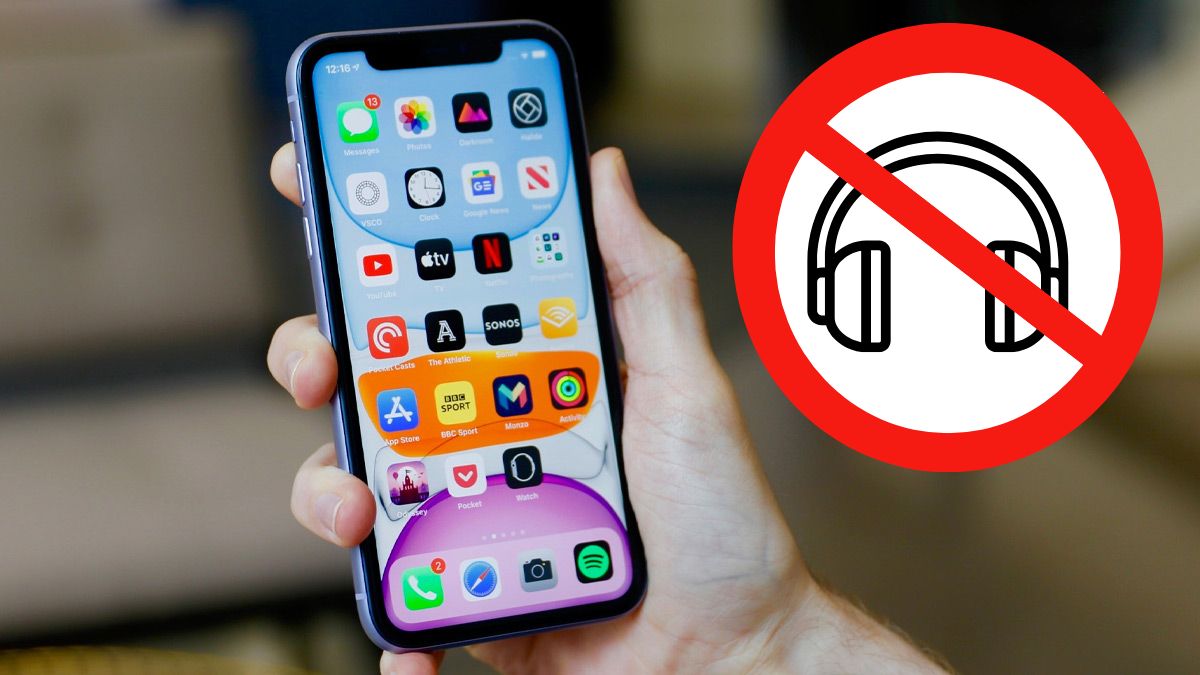
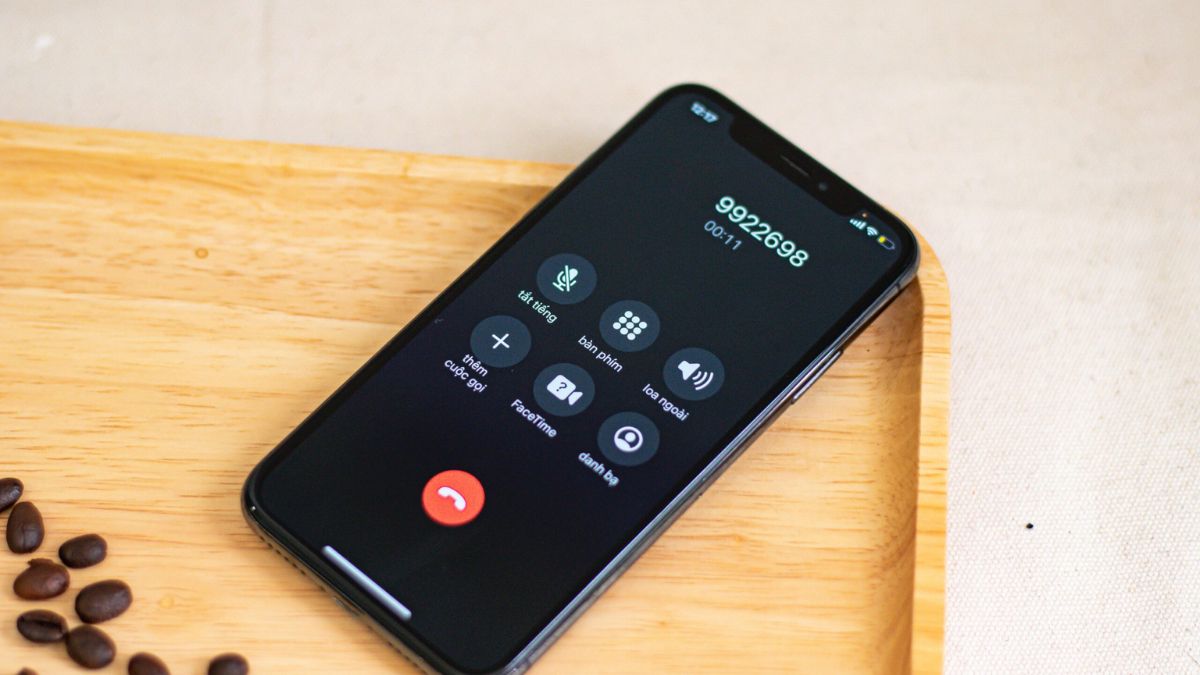
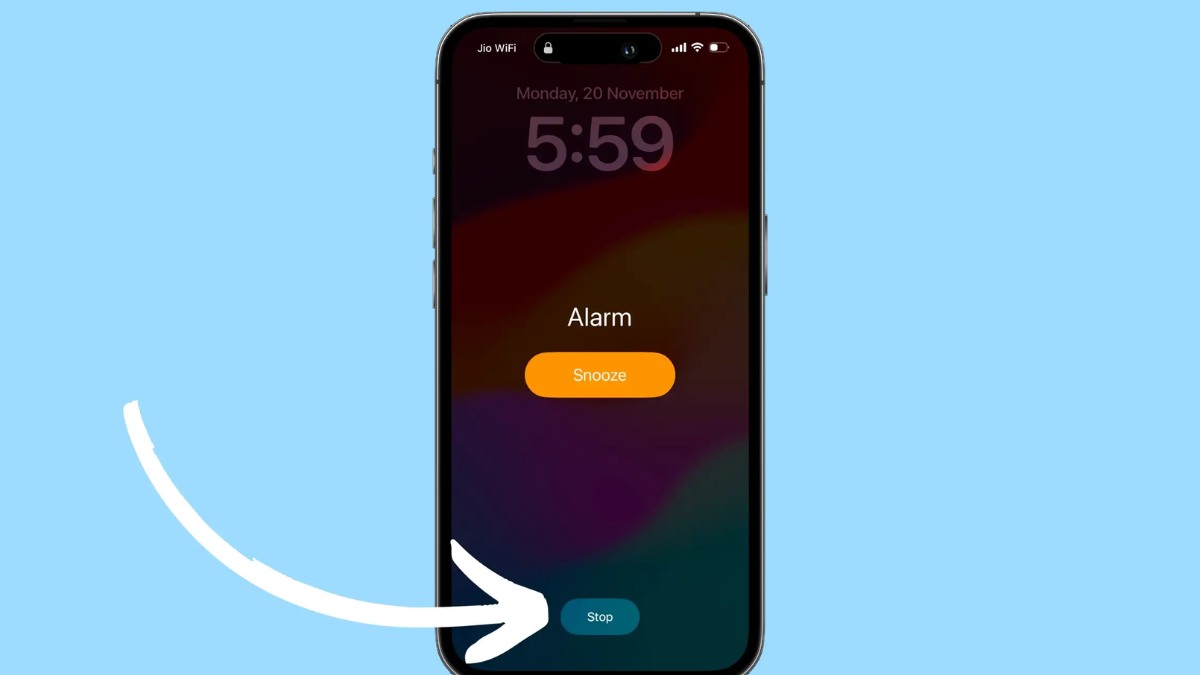

Bình luận (0)